Hướng dẫn mở nhiều cửa sổ cùng lúc trên giả lập MEmu
Phần mềm giả lập Android MEmu đã không còn xa lạ đối với nhiều game thủ Mobile nữa, nó giúp chúng ta tiết kiệm được thời gian và hao mòn trên chiếc smartphone của các bạn khi hỗ trợ sử dụng rất nhiều phần mềm, chơi được nhiều game khi bạn muốn chuyển từ màn hình nhỏ sang lớn, chưa kể việc treo máy khi chúng ta cày game, sẽ rất hao mòn về việc sử dụng smartphone để cày game mobile.
Có nhiều game thủ cày game để kiếm tiền, muốn chơi nhiều tài khoản cùng một lúc nhưng lại không có điều kiện khi chỉ có một chiếc smartphone và cấu hình máy tính thì lại không được mạnh mẽ cho lắm, hoặc cày nhiều game để kiếm tiền. Đừng lo vì phần mềm MEmu đã có tính năng chơi Multi, tức là bạn có thể mở nhiều cửa sổ phần mềm MEmu lên và chơi nhiều game cùng một lúc trên MEmu
Vậy cách thực hiện chi tiết như thế nào, các bạn hãy làm theo hướng dẫn của Eballsviet.com qua bài viết dưới đây nhé. Trước đó hãy tham khảo bài viết hướng dẫn tải và cài đặt phần mềm MEmu trên máy tính để biết cách cài đặt phần mềm này đã nhé.
Hướng dẫn chơi Multiplayer trên giả lập MEmu
Bước 1: Sau khi cài đặt phần mềm MEmu lên máy, bạn sẽ nhìn thấy bên cạnh icon MEmu chính sẽ xuất hiện một icon có tên là Multi-MEmu, bấm vào đó để bắt đầu mở nhiều cửa sổ MEmu.
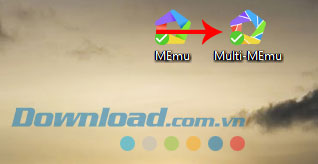
Bước 2: Khi mở được cửa sổ Multi-MEmu bạn hãy bấm vào tạo máy giả lập để thực hiện tạo thêm cửa sổ phần mềm MEmu.
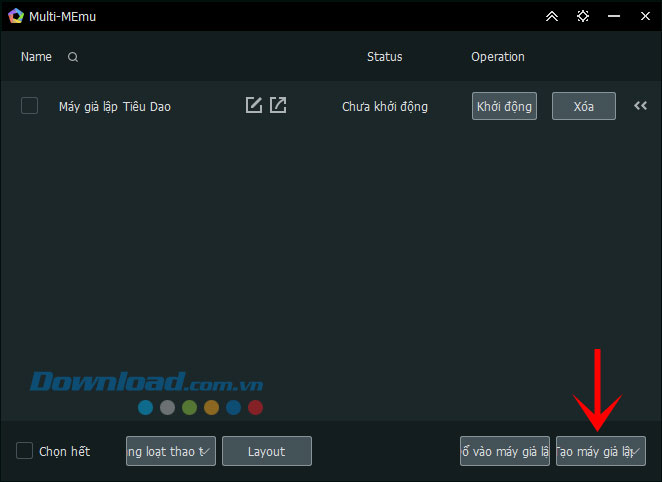
Sẽ có hai lựa chọn nếu bạn thực hiện tạo, một là Android 5.1 mới và Android 4.4 cũ, tùy vào phiên bản bạn muốn dùng mà bạn có thể tạo.
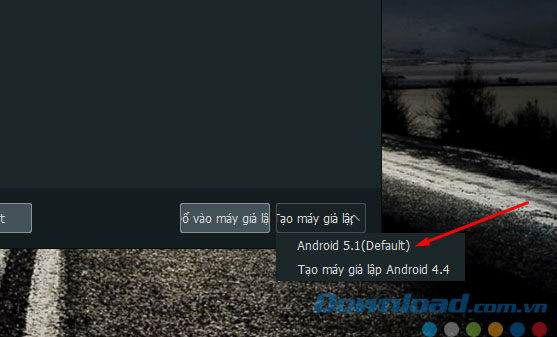
Bước 3: Sau khi chọn phiên bản và bấm tạo, bạn sẽ thấy một máy giả lập được tạo thêm trong danh sách cửa sổ MEmu. Nếu muốn tạo thêm bạn chỉ cần làm lại bước trên một lần nữa.
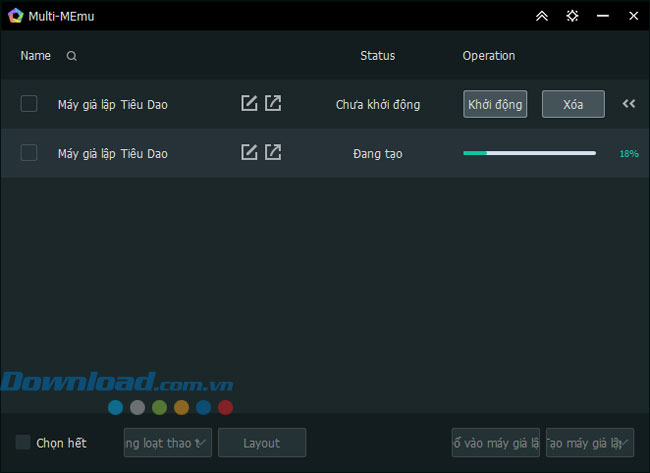
Khi danh sách máy giả lập đã hoàn thiện trong danh sách, bạn hãy bấm Khởi động ở mỗi dòng trong danh sách máy giả lập để thực hiện chạy số cửa sổ bạn muốn mở.
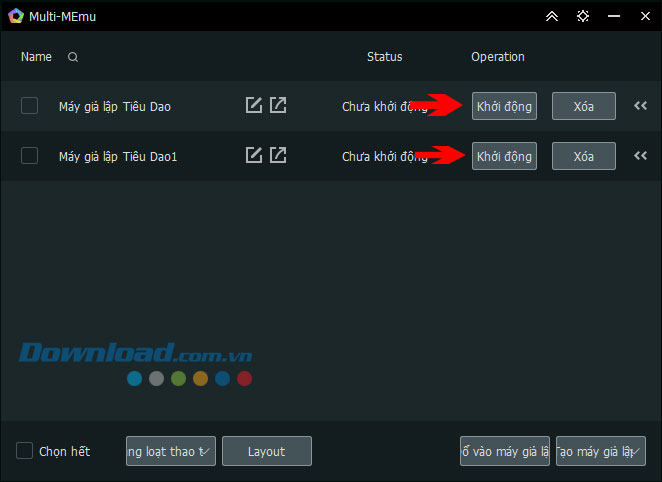
Nếu chạy thành công thì ở cột Status sẽ hiển thị nội dung "Đang khởi động", muốn đóng cửa sổ nào đó bạn chỉ cần bấm Đóng là xong.
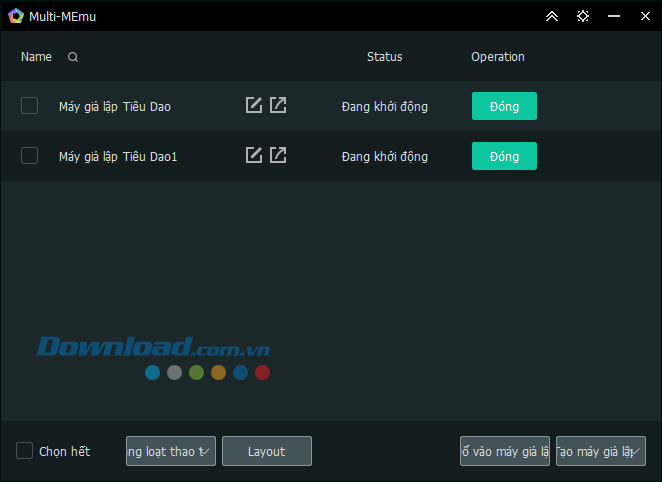
Nếu muốn sử dụng những hoạt động khác với danh sách cửa sổ, bạn hãy bấm vào biểu tượng >> ở cuối mỗi dòng để thực hiện xóa, khởi động, xuất, nén lại, clone là để bạn nhân bản thêm một cửa sổ nữa của máy giả lập đó.
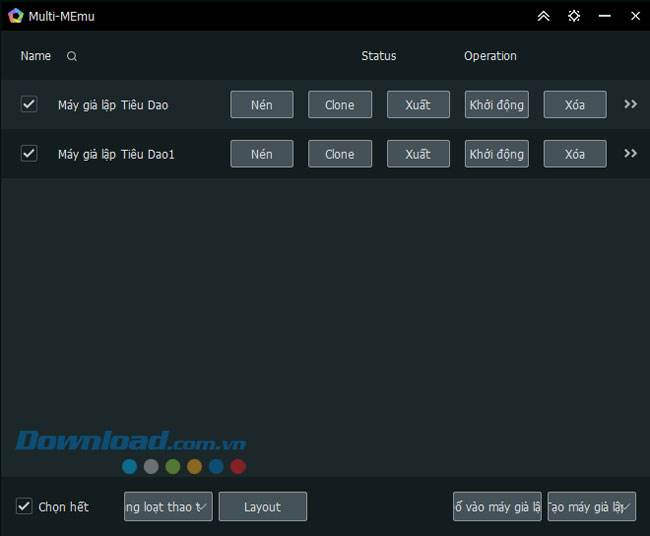
Muốn sắp xếp lại cửa sổ đang có bạn có thể bầm vào Layout, chọn Side by side và ghi số ở dòng Number per row, số càng nhỏ cửa sổ càng to vì MEmu sẽ sắp xếp số cửa số theo hàng ngang trên màn hình dựa trên con số mà bạn gõ ở dòng này.
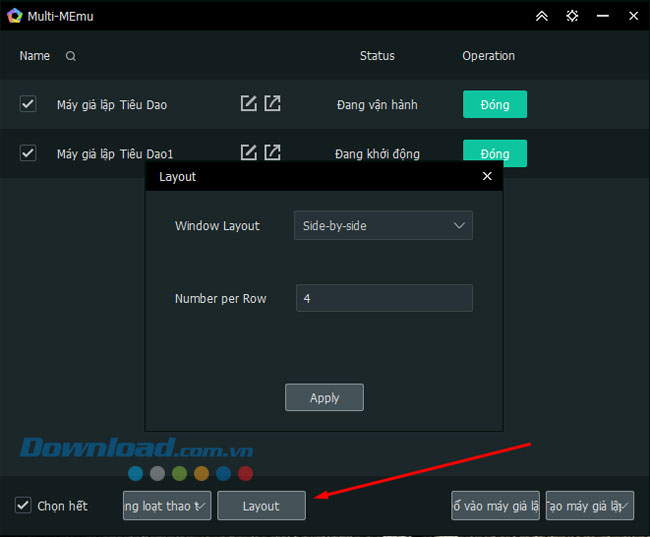
Về lý thuyết thì bạn sẽ không bị giới hạn số lượng cửa sổ chạy MEmu, miễn là cấu hình máy tính của bạn đủ mạnh để chạy. Đặc biệt là bộ nhớ RAM, khi đó bạn có thể chơi nhiều game cùng lúc hoặc chơi nhiều tài khoản game trên MEmu Emulator rồi.
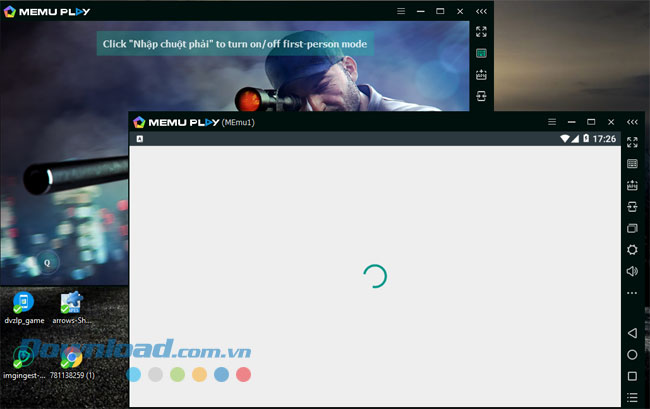
Với bài hướng dẫn chơi Multiplayer trên MEmu ở đây hy vọng sẽ giúp các bạn sử dụng được nhiều phần mềm, chơi nhiều game giả lập Android cùng lúc trên máy tính, một mẹo sử dụng MEmu nữa bạn có thể thực hiện khi chơi game là thiết lập bàn phím ảo, hãy xem thêm bài viết Hướng dẫn thiết lập bàn phím ảo để chơi game trên MEmu nhé.
Chúc các bạn thành công.
Theo Nghị định 147/2024/ND-CP, bạn cần xác thực tài khoản trước khi sử dụng tính năng này. Chúng tôi sẽ gửi mã xác thực qua SMS hoặc Zalo tới số điện thoại mà bạn nhập dưới đây:



















